石墨文档如何保存到本地 石墨文档保存到本地步骤
更新时间:2022-08-02 15:56:56来源:巨侠游戏浏览量:
石墨文档办公文档组建之一,软件功能强大齐全,是我们办公的常用软件之一,软件会带来编辑内容、处理文字、撰写文档等操作。有很多用户想要知道软件上要如何保存到本地?下面,小编就和大家分享一下石墨文档保存到本地步骤,一起来看看吧!
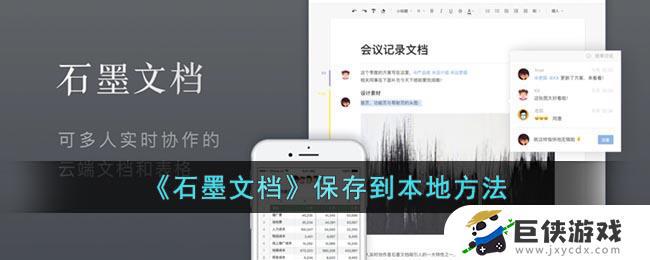
1、手机上打开石墨文档App,进入软件后选择导出的文件。
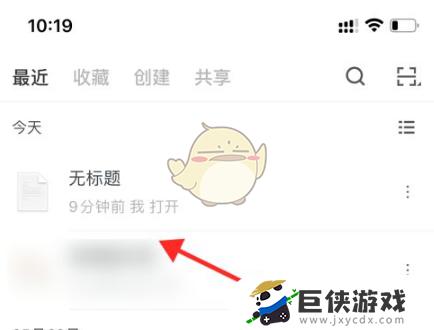
2、进入文件页面后,点击右上角的“…”。
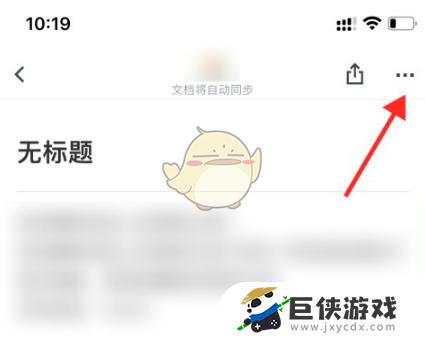
3、弹出来的内容里,选择导出文件的类型。
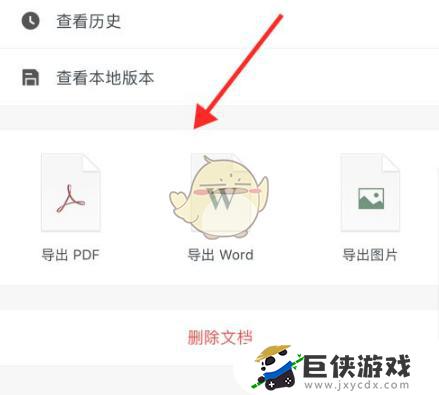
4、在预览导出文件页面里,点击右上角的“分享”。
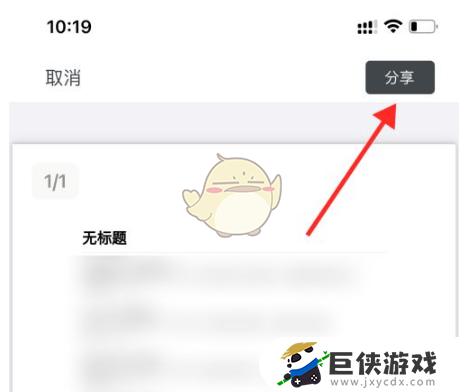
5、在分享页面里,再点击“保存到文件”即可。
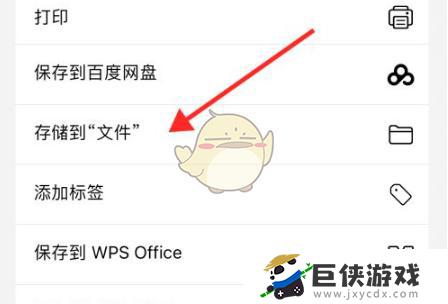
以上就是石墨文档保存到本地步骤的全部内容,打开设置里面的下载设置,找到里面的下载设置,将下载方式切换到储存到文件就可以了,有需要的用户欢迎来下载。
相关阅读
- 石墨文档仅自己可见如何设置 石墨文档仅自己可见设置教程
- epson iprint怎么打印文档 epson iprint打印文档方法步骤
- 腾讯文档待办事项如何设置 腾讯文档待办事项设置教程
- 手机word文档怎么查找想要找的文字 word文档查找内容教程
- x浏览器下载的文件在哪个文件夹 x浏览器下载的文件保存位置
- 遥望app怎么保存图片 遥望app保存图片方法
- i深圳下载的社保证明保存在哪 i深圳社保证明保存和路径查找教程
- 秦皇岛人社app如何缴纳医保 秦皇岛人社app缴纳医保步骤
- 小站雅思真题查看方法 小站雅思真题解析在哪看
- 哔哩哔哩如何将直播间添加到桌面 哔哩哔哩直播间添加到桌面的步骤
- acfun怎么移除黑名单 acfun移除黑名单步骤
- 米游社登录设备记录查询在哪看 米游社登录设备记录查询方法



















